Win7显卡配置查看全攻略:三种方法轻松掌握
显卡作为计算机的核心硬件之一,直接影响着图像处理能力。对于Windows 7用户而言,了解显卡配置不仅有助于优化系统性能,还能为游戏运行、视频剪辑等场景提供重要参考。本文将详细介绍三种主流方法,帮助用户快速掌握显卡配置查看技巧,同时提供实用扩展知识,助力硬件管理更高效。
方法一:通过设备管理器查看基础信息
设备管理器作为Windows系统自带的硬件管理工具,可直观展示显卡型号等基础参数。
操作步骤:
打开管理工具 右键点击"计算机"图标(或桌面"此电脑"),选择"管理"。若桌面未显示该图标,可通过开始菜单搜索"计算机"后右键操作。
进入设备管理器 在左侧导航栏选择"设备管理器",系统将以树状结构展示所有硬件设备。若首次使用,可能需要等待数秒完成设备扫描。
定位显示适配器 展开"显示适配器"分支,即可看到当前安装的显卡型号。集成显卡通常会标注"Intel HD Graphics"或"AMD Radeon Vega",独立显卡则显示厂商型号如"NVIDIA GeForce RTX 3060"。
注意事项:
若适配器名称显示黄色感叹号,表明驱动异常,需右键选择"更新驱动程序软件"进行修复。
多显卡用户(如笔记本双显卡)会看到两个设备名称,可通过"禁用"功能切换使用状态。
方法二:DirectX诊断工具深度检测
DirectX诊断工具(dxdiag)不仅能查看显卡信息,还能检测系统对游戏和多媒体的支持情况。
操作路径:
快捷调出运行窗口